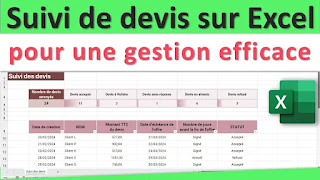Excel évaluations avec émojis

Comment créer un suivi des évaluations avec moyennes et émojis sur Excel ? 🎯 Dans ce tutoriel, je vous montre comment créer un tableau attrayant de suivi des évaluations avec moyennes et émojis, dans 2 situations différentes. ✅ Cette technique Excel peut être utilisée dans une variété de contextes. En effet, vous pouvez également l'appliquer pour visualiser, par exemple : les résultats d'enquêtes de satisfaction client, mais aussi, pour le suivi des notes à la suite de différentes évaluations, ou encore, pour le suivi des objectifs de vente, ou toute autre situation... 👍 De plus, en fonction de vos besoins spécifiques sur Excel, vous pouvez personnaliser vos émojis. Voir la vidéo pour suivre les différentes étapes de ce tutoriel : Pour vous entraîner et suivre les étapes de ce tutoriel : ➡️ Télécharger le fichier Excel utilisé dans la vidéo 👇 Après avoir ouvert le lien : vous cliquez sur "Fichier", puis sur "Enregistrer sous", et sur "Télécharger...